La oss si at du har rundt 100 arkivfiler rar eller glidelås format spredt i mer enn én katalog. Det kommer definitivt ikke til å være en tur i parken å pakke ut alle disse filene ved å høyreklikke på hver fil og deretter klikke på Ekstrakt alternativ. Selvfølgelig er du her for å automatisere denne prosessen på en eller annen måte. Vel, vi har din rygg.
I denne artikkelen forklarer vi i detalj hvordan du enkelt kan pakke ut alle arkivene i en mappe og dens undermapper rekursivt på én gang.
Merk: Sørg for at du har 7-zip programvare installert på maskinen din. Hvis ikke, du kan få det herfra.
Trinn 1: På oppgavelinjen klikker du på Søk ikon.
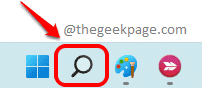
Steg 2: I Søkelinje, skriv inn notisblokk og velg Notisblokk App fra Beste match seksjon.
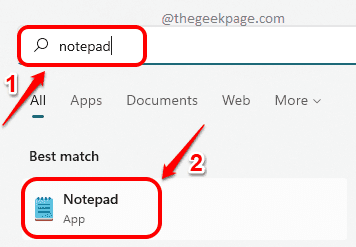
Trinn 3: Når Notisblokk åpnes, kopiere og lime inn følgende kode.
FOR /D /r %%F i (".") GJØR ( presset %CD% cd %%F. FOR %%X i (*.rar *.zip) GJØR ( "C:\Program Files-zipz.exe" x "%%X" ) popd. )
Merk: Denne koden vil pakke ut alle arkivene som finnes i mappen der dette batchskriptet er til stede. Det vil også trekke ut alle arkivene som finnes i alle undermappene i hovedmappen rekursivt.
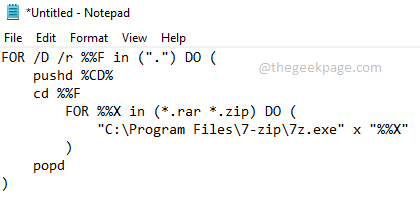
Trinn 4: Når koden er kopiert, trykker du på Fil fanen øverst. Klikk deretter på Lagre som alternativ.
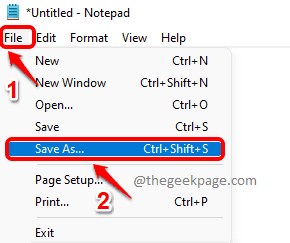
Trinn 5: I Lagre som vindu, naviger til stedet hvor mappen din som inneholder arkivene er til stede.
Når du er på stedet, gi en Navn til filen din. Men sørg for å gi filtypen som .flaggermus.
Som neste, sett Lagre som type som Alle filer (*.*).
Når du er ferdig, trykker du på Lagre knapp.
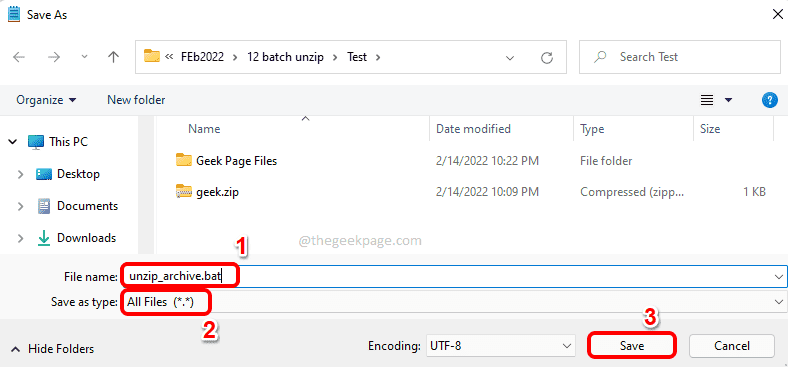
Trinn 6: Gå nå til stedet der du har lagret batchfilen. Dobbeltklikk på den for å utføre den.
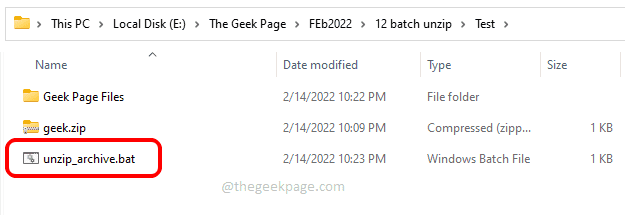
Trinn 7: Hvis du ser nå, ble zip-filen som var til stede i skjermbildet ovenfor pakket ut.
Merk: Går du inn i undermappene vil du kunne se at arkivene inne i disse undermappene også trekkes ut.
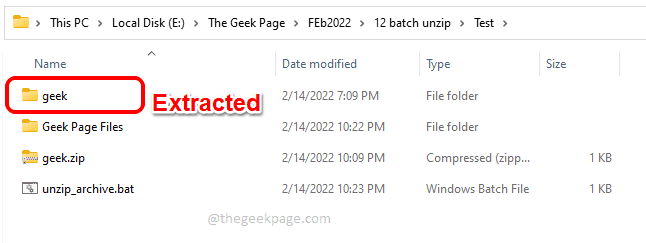
Det er det. Fortell oss i kommentarfeltet om du syntes artikkelen var nyttig.


